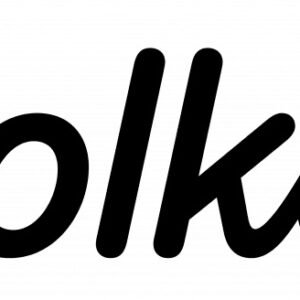El factor 2FA o de doble autentificación es muy importante para proteger tus cuentas en el mundo cripto ya que agrega una doble capa de seguridad a tus contraseñas. Siempre mejor prevenir que curar, así que probé estos tres 2FA y te cuento lo bueno y lo malo de cada uno junto con cuál me gusta y me sirve.
¡Comencemos!
Contenidos
Para qué sirve el factor de doble autentificación 2FA
Cuando inicia sesión en una cuenta en línea con la autenticación de dos factores habilitada, el sitio primero le solicita su nombre de usuario y contraseña y luego, en un segundo paso, generalmente solicita un código.
Incluso si alguien obtiene su nombre de usuario y contraseña, no podrá iniciar sesión en su cuenta sin el código. Este código, que es urgente, puede llegarle a través de SMS o puede ser generado por una aplicación de autenticación de dos factores, como Authy, en su teléfono. Cuando abres Authy, ves una cuadrícula con íconos grandes que te facilitan encontrar la cuenta que estás buscando, copiar el token de seguridad y continuar con tu día.
Protege todas tus cuentas y contraseñas con 2FA
Como sugiere el nombre, la autenticación de dos factores agrega una segunda capa de seguridad a las cuentas admitidas para que sea más difícil para alguien que no sea usted ingresar a ellas. Estos dos factores pueden incluir:
- algo que sepa (como una contraseña o un PIN)
- algo que tienes (como un teléfono o una llave de hardware)
- algo que eres (biometría, algo como una huella digital o un escaneo facial)
Cómo funciona el factor de doble autentificación 2FA
Con la autenticación de dos factores habilitada en una cuenta en línea, se inicia sesión como de costumbre con tu nombre de usuario y contraseña. Ese es el factor uno. Luego, el sitio te solicita un código de seguridad. Ese es el factor dos.
Este código puede venir en un mensaje de texto, en un correo electrónico, como un token de software recuperado de una aplicación de autenticación de dos factores, o como un token de hardware de un dispositivo físico.
No se recomienda la verificación por mensaje de texto, a menos que sea la única opción, ya que es mejor que nada, debido a la facilidad de intercambio de SIM (cuando alguien usa ingeniería social para asignar su número de teléfono a una nueva SIM para que pueda interceptar tu Tokens SMS).
La verificación por correo electrónico puede ser segura, pero solo si tiene una autenticación sólida de dos factores en esa cuenta de correo electrónico.
Riesgos de usar 2FA
Si no se toman las medidas necesarias para una posible recuperación de la cuenta durante el proceso de configuración, es posible que se te bloquee permanentemente cualquier cuenta en la que habilite la autenticación de dos factores. Volveremos sobre este tema más adelante.
Veamos ahora los tres 2FA más populares, sus ventajas, desventajas, aciertos y riesgos…
Authy
Para mí es la mejor aplicación de autenticación de dos factores. Authy es gratuito, está disponible para todas las plataformas y es fácil de usar.
Cómo configurar y usar Authy
La mayoría de las personas usan Authy principalmente en su teléfono, los pasos para instalar Authy son:
- Descargar la aplicación desde Google Play o App Store de Apple.
- Abrir la aplicación; Authy solicita tu número de teléfono móvil y dirección de correo electrónico.
- Authy te envía un PIN por mensaje de texto. Ingresar ese código en la aplicación.
Ahora, veamos cómo es configurar la autenticación de dos factores en un sitio, que puede ser un correo electrónico, Exchange, banco, etc.
- Iniciar sesión en su cuenta de Google
- Hacer clic en la pestaña Seguridad en el lado izquierdo.
- Seleccionar Verificación en dos pasos.
- Reingresar tu contraseña.
- Buscar la opción «Aplicación de autenticación» y hacer clic en Configurar.
- Seleccione Android o iPhone y haga clic en Siguiente.
- Google muestra un código QR. Abra la aplicación Authy en su teléfono. En Android, toque el menú de tres puntos y luego Agregar cuenta. En iPhone, toque el botón Agregar cuenta, con el símbolo grande +.
- Escanear código QR y usar la cámara de su teléfono para escanear el código QR de Google. Listo!
- La cuenta ahora está en Authy, pero aún no está habilitada. De vuelta en Google, hacer clic en Siguiente. Luego, ingresar el código de seis dígitos de Authy. Hacer clic en Verificar.
- Verá una opción de «Códigos de respaldo». Así es como puede volver a su cuenta de Google si pierde su teléfono y el acceso a la aplicación Authy. Guardalo en algún lugar donde puedas acceder a ellos si pierdes tu teléfono.
- Guardar los códigos de respaldo que proporciona cada cuenta, ya que esa es la forma más segura de regresar a tu cuenta en caso de que pierdas el teléfono.
Debes hacer esto para cada cuenta en la que desee habilitar la autenticación de dos factores.
¿Por qué Authy es la mejor app de 2 factor authentication?

Backups Seguros en la nube:
¿Perdiste tu teléfono y ahora no tienes acceso a tus cuentas? Authy brinda backups seguros en la nube así nunca perderás tu tokens. Usamos los mismos algoritmos que utilizan los bancos y la NSA para proteger su información.
Multi-dispositivo:
¿Estás escaneando los códigos QR de nuevo para poder generar tokens desde tu tablet? Con Authy puedes agregar dispositivos a tu cuenta existente y todos los tokens de 2fa (two factor authentication) se sincronizarán automaticamente.
Offline:
Authy genera tokens seguros desde tu smartphone o tablet, aún cuando no tienes internet o estás en modo avión.
Todas las cuentas:
Soportan la mayoría de las cuentas de multifactor authentication incluido Facebook, Dropbox, Amazon, Gmail y cientos más. También soportan tokens de 8 dígitos.
Protege tus Bitcoins y criptoactivos:
Authy es la forma preferida de two factor authentication para proteger tu wallet de bitcoins. Es el proveedor de 2FA por defecto para compañías confiables como Coinbase, CEX.IO, BitGo y muchas más.
Opiniones sobre Authy
Tiene un total de 3.8 estrellas de entre 31.882 calificaciones en Google Play!
En emprendolibre.com hemos probado Authy y es la favorita para proteger las contraseñas de todos los Exchange donde comprar y vender criptomonedas. Nunca tuve un problema con Authy, fue fácil de instalar desde el primer momento, de usar y de ingresar a mis cuentas. Además, como admite múltiples dispositivos tengo backup en un segundo smartphone.
Autenticador de Google
El Autenticador de Google genera códigos de verificación en dos pasos en tu teléfono.
La verificación en dos pasos solicita un segundo paso de verificación cuando accede a tu Cuenta de Google, lo que le proporciona a tu cuenta una mayor seguridad. Además de la contraseña, necesitarás un código que genera la app del Autenticador de Google de tu teléfono.

Opiniones sobre Google Authenticator
Tiene un total de 4.0 entrellas de entre 273.517 calificaciones. Sin embargo, muchos usuarios han perdido sus accesos a redes sociales, emails y cuentas por perder el dispositivo móvil con el que tenían el autenticador de Google.
Creo que es una fuerte desventaja que Google Authenticator no te entregue una llave maestra de recupero o que no pueda instalarse en múltiples dispositivos. Muchos usuarios reclaman haber perdido acceso a todas sus cuentas por pérdida o ruptura del dispositivo donde tenían acceso a los tokens de Google.
Microsoft Authenticator
La autenticación de dos factores (TFA) es fácil, cómoda y segura con Microsoft Authenticator. Solo tienes que escribir tu nombre de usuario y aprobar la notificación enviada a su teléfono.
La huella digital, la cara o el PIN proporcionarán una segunda capa de seguridad en este proceso de verificación de dos pasos. Después de iniciar sesión con la autenticación de dos factores, tendrá acceso a todos los productos y servicios de Microsoft, como Outlook, OneDrive, Office y muchos más.
Microsoft Authenticator también admite la autenticación multifactor (MFA) incluso si se usa una contraseña, proporcionando una segunda capa de seguridad después de escribir la contraseña.
Al iniciar sesión con la autenticación de dos factores (TFA), escribirás la contraseña y, a continuación, se te solicitará que demuestres tu identidad mediante otro método.
Puedes aprobar la notificación enviada a Microsoft Authenticator o escribir la contraseña de un solo uso (OTP) generada por la aplicación. Las contraseñas de un solo uso (códigos OTP) tienen un temporizador de 30 segundos.
Los códigos expiran después de 30 segundos por motivos de seguridad. La contraseña de un solo uso (OTP) no requiere que estés conectado a una red y no agotará la batería.
Puedes agregar varias cuentas a su aplicación, incluidas cuentas que no son de Microsoft, como LinkedIn, GitHub, Amazon, Dropbox, Google y Facebook, entre otras. Puesto que la aplicación es compatible con el estándar de la industria para contraseñas de un solo uso (TOTP), puedes proteger todas sus cuentas en línea.
Tan solo tienes que habilitar la autenticación de dos factores (TFA) en todas tus cuentas. Después, cuando inicies sesión, proporcionarás el nombre de usuario y la contraseña de la forma habitual. Por último, especificarás la contraseña de un solo uso (OTP) proporcionada por la aplicación Microsoft Authenticator.

Opiniones sobre Microsoft Authenticator
Microsoft Authenticator tiene una calificación de 4.7 estrellas de entre 364.197 calificaciones. Es, sin dudas, el 2FA más popular de todos. En emprendolibre.com utilizamos Microsoft Authenticator para proteger nuestros correos y funciona muy bien.
Authy vs Google Authenticator vs Microsoft Authenticator: ¿qué 2FA gana?
Para mi gusto, creo que Authy es la mejor. Se trata de un tema de preferencias y de posibilidad de recuperar acceso a mis cuentas al tener habilitado el 2FA en múltiples dispositivos. Si bien para el público gana Microsoft Authenticator por su gran popularidad, ¡me quedo con Authy! Desde el primer minuto lo pude instalar y usar sin problemas, así que la experiencia al usuario, practicidad y simplicidad son un gran punto a tener en cuenta.